win10电脑没声音怎么回事 win10电脑没声音两种解决方法
更新时间:2023-09-01 15:39:00作者:mei
win10系统没声音给许多小伙伴带来困惑,看视频和电影都在无声中度过,严重影响我们使用电脑体验,怎么回事?引起此故障原因很多,今天介绍简单2招恢复电脑声音的方法,有一样疑问的小伙伴赶紧来学习。
方法一:检查驱动故障
1、首先鼠标右键电脑桌面的开始菜单,选择设备管理器打开。
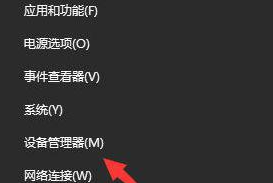
2、在设备管理器窗口中,展开声音,视频和游戏控制器,鼠标右键列表中的驱动程序,选择禁用设备。接着在弹出的提示框中,选择是,然后再重新启用设备。
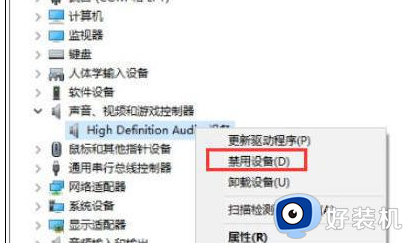
3、如果 声卡驱动 程序中,出现黄色问号,那就是驱动的问题了。
方法二:未开启扬声器服务
1、按下win+r快捷键打开运行菜单,输入services.msc回车确定,打开服务。
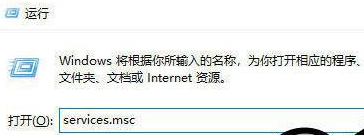
2、选中右边的Power双击打开,确保已启动,把启动类型设置为自动,点击确定。
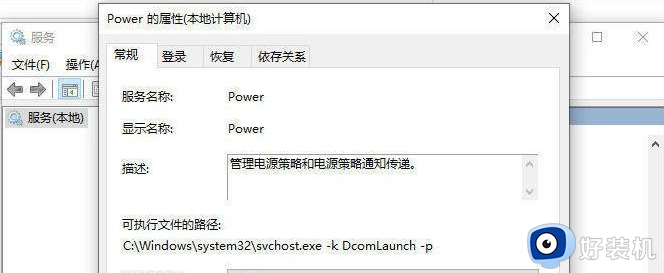
3、再选中并双击windows audio服务打开,确保已启动,把启动类型设置为自动,点击确定即可。
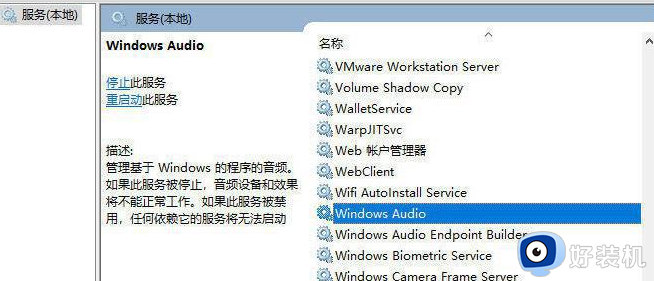
win10系统没有声音可能是由于软件问题、硬件故障、设置错误等方面原因,通过上述方法处理,电脑声音又重新恢复了。
win10电脑没声音怎么回事 win10电脑没声音两种解决方法相关教程
- win10玩英雄联盟没声音怎么回事 win10玩英雄联盟没声音的两种方法
- 重装win10后没有声音怎么回事 重装win10后电脑没有声音了如何解决
- win10插上耳机没有声音怎么回事 win10插上耳机没声音修复方法
- win10开机没声音重启就好了怎么回事 win10开机没有声音重启才有声音如何解决
- 为什么win10录屏没声音 win10录屏没声音的两种解决方法
- win10电脑音响没有声音怎么解决 win10音响插电脑上没声音怎么设置
- win10声卡驱动正常但没声音怎么回事 win10声卡驱动没问题但是没声音如何解决
- win10没声音怎么办 win10系统没有声音的解决办法
- 苹果win10电脑没有声音怎么解决 苹果win10电脑没有声音两种解决方法
- win10没有声音图标怎么回事 win10任务栏没有声音图标的解决办法
- win10拼音打字没有预选框怎么办 win10微软拼音打字没有选字框修复方法
- win10你的电脑不能投影到其他屏幕怎么回事 win10电脑提示你的电脑不能投影到其他屏幕如何处理
- win10任务栏没反应怎么办 win10任务栏无响应如何修复
- win10频繁断网重启才能连上怎么回事?win10老是断网需重启如何解决
- win10批量卸载字体的步骤 win10如何批量卸载字体
- win10配置在哪里看 win10配置怎么看
win10教程推荐
- 1 win10亮度调节失效怎么办 win10亮度调节没有反应处理方法
- 2 win10屏幕分辨率被锁定了怎么解除 win10电脑屏幕分辨率被锁定解决方法
- 3 win10怎么看电脑配置和型号 电脑windows10在哪里看配置
- 4 win10内存16g可用8g怎么办 win10内存16g显示只有8g可用完美解决方法
- 5 win10的ipv4怎么设置地址 win10如何设置ipv4地址
- 6 苹果电脑双系统win10启动不了怎么办 苹果双系统进不去win10系统处理方法
- 7 win10更换系统盘如何设置 win10电脑怎么更换系统盘
- 8 win10输入法没了语言栏也消失了怎么回事 win10输入法语言栏不见了如何解决
- 9 win10资源管理器卡死无响应怎么办 win10资源管理器未响应死机处理方法
- 10 win10没有自带游戏怎么办 win10系统自带游戏隐藏了的解决办法
